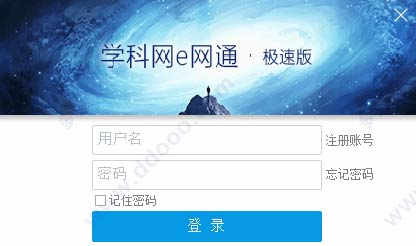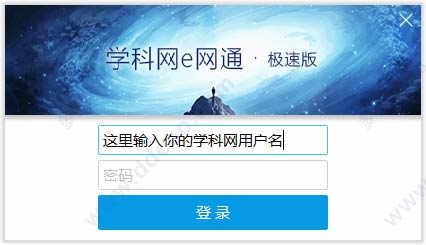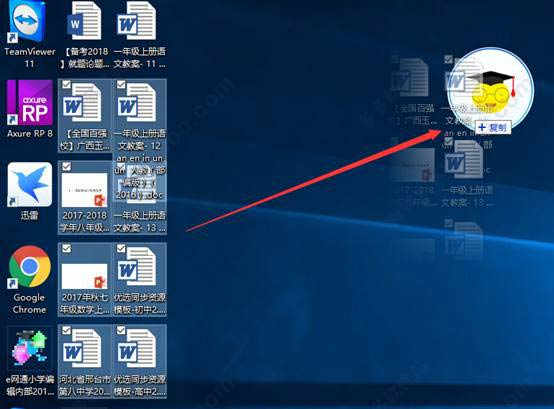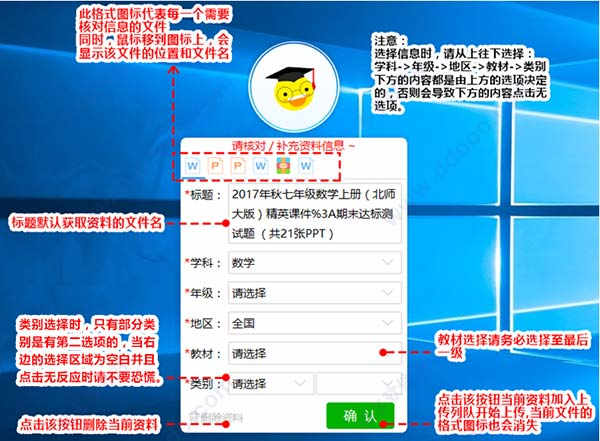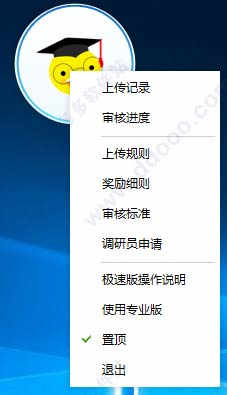详细介绍
学科网e网通极速正式版是由学科网推出的一款集教学资源上传下载和聊天通信为一体的教育管理软件,旨在为用户带来轻便、快速、给您更好的上传体验,从此让聊天、备课、上传、赚点不再受时间地域限制。平台为广大用户提供了海量即时更新的备课资源,让您的授课更精彩!互加好友即时聊天的功能,让您的沟通更轻松!
学科网e网通·极速版目前只有上传功能,如需使用更多功能,请下载e网通专业版。
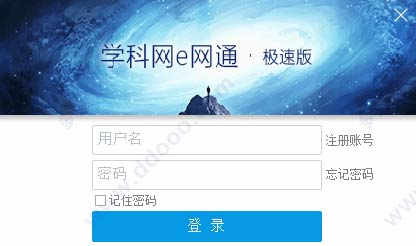
软件特色
1、实时畅聊
沟通无限,让用户在工作学习之余与会员进行交流。
2、即时咨询
更新、更全的教育资讯,学习技巧、趣味文学,尽在e网通。
3、海量资源
海量备课资源,分类细致、下载高效,教师的在线备课平台。
4、高速上传
拖入窗口即可自动匹配,操作轻松简单、支持批量上传。
e网通极速版使用教程
1、双击e网通极速版图标,输入学科网用户名及密码点击【登录】
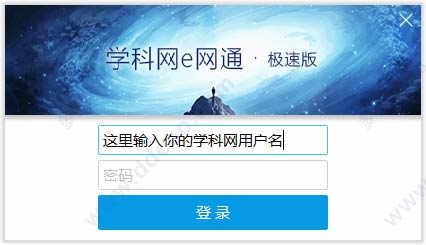
2、登录成功后将看到桌面上出现一个带有小博士的圆形悬浮窗;

选中需要上传的资料拖拽至圆形悬浮窗内,可同时拖拽多份的资料到圆形悬浮窗内,成套的文件建议打包成压缩文件后上传,
不可上传文件夹;
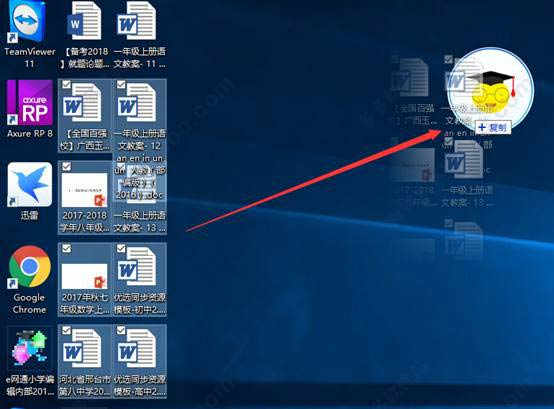
3、在弹出的面板内核对和补充上传的资料信息,核对和补充完毕后点击【确认】资料就开始排队上传了
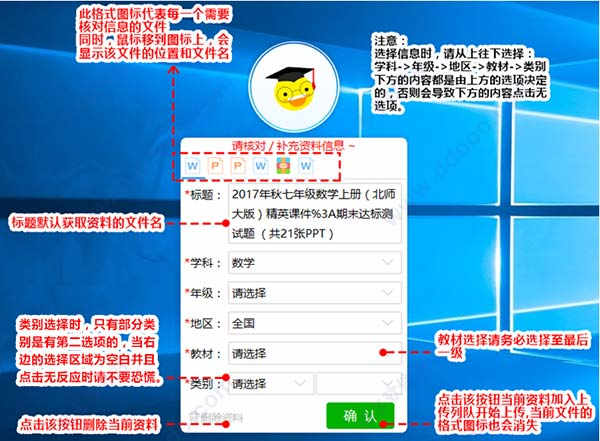
4、上传完毕后圆形悬浮窗将恢复到最初模样。在圆形小面板上右键,即可出现以下功能:上传记录、审核进度、上传说明、奖励细则、审核标准、调研员申请、面板控制功能等。
①上传记录:点击后跳转至网页版的上传记录页面,可查询上传过的资料。
②审核进度:点击后跳转至网页版的上传记录页面内,可切换待审核、已通过、退稿等选项来查看资料的审核情况。
③上传规则:点击后将打开”上传规则”页面,请详细阅读内容,避免资料被退稿。
④奖励细则:点击后将打开”奖励细则”页面,请详细阅读奖励条件。
⑤审核标准:点击后将打开”审核标准”页面,请详细阅读内容,避免资料被退稿。
⑥调研员申请表:点击后将打开”调研员申请表”页面,申请为调研员上传资料,可参与第二重奖励的获取,详情见“奖励细则”。
⑦极速版操作说明:点击后将打开本页面。
⑧使用专业版:本版本为”极速版”,只有上传的简单功能,如想使用更多的功能可前往官网下拉后,点击左下方电脑端下载:即可下载安装使用。
⑨置顶:默认状态下是勾选为置顶状态,点击后将取消勾选置顶浮窗。
⑩退出:点击后退出本软件。
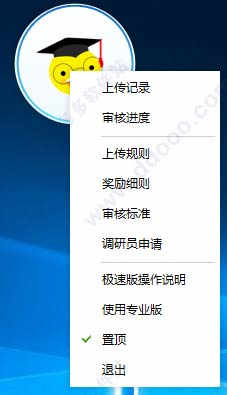
软件功能
1、上传记录:点击后跳转至网页版的上传记录页面,可查询上传过的资料。
2、审核进度:点击后跳转至网页版的上传记录页面内,可切换待审核、已通过、退稿等选项来查看资料的审核情况。
3、上传规则:点击后将打开”上传规则”页面,请详细阅读内容,避免资料被退稿。
4、奖励细则:点击后将打开”奖励细则”页面,请详细阅读奖励条件。
5、审核标准:点击后将打开”审核标准”页面,请详细阅读内容,避免资料被退稿。
6、调研员申请表:点击后将打开”调研员申请表”页面,申请为调研员上传资料,可参与第二重奖励的获取,详情见“奖励细则”。
7、极速版操作说明:点击后将打开本页面。
8、使用专业版:本版本为”极速版”,只有上传的简单功能,如想使用更多的功能可前往官网下拉后,点击左下方的、电脑端下载:即可下载安装使用。
9、置顶:默认状态下是勾选为置顶状态,点击后将取消勾选置顶浮窗。
10、退出:点击后退出本软件。
更新日志
v6.7版本e网通十周年倾情推出,优化操作体验
新界面、新体验
秒装、秒启、秒传
暂时仅供中学上传
温馨提示
1、支持常用格式,当拖拽至浮窗时鼠标下方出现“禁止”图样时代表该格式的文件不支持上传。
注:文件夹不可被上传。2、知道如何选择资料信息的时候,可以在学科网上查找相似的资料,参考资料信息进行填写。
3、目前“极速版”只支持中学,小学上传我们会尽快推出,如需上传可使用
【专业版】上传。